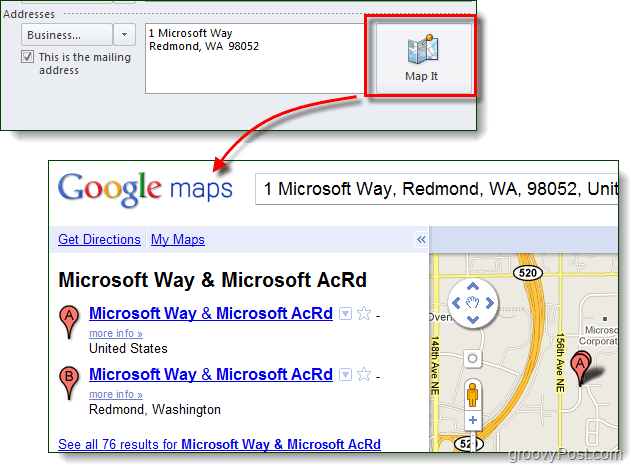Hur man gör Outlook 2010 med Google Maps för adresser
Microsoft Office Microsoft Google Kartor Outlook 2010 / / March 18, 2020
 Om du lagrar kontakter adressinformation i Outlook finns det en groovy liten kartknapp som automatiskt kommer att föra kartorna upp med Bing. Men vad händer om du föredrar att använda Google Maps? Microsoft inkluderade inte ett enkelt sätt att välja vilken tjänst du föredrar, men med denna snabba registerjustering kan du ändra just det.
Om du lagrar kontakter adressinformation i Outlook finns det en groovy liten kartknapp som automatiskt kommer att föra kartorna upp med Bing. Men vad händer om du föredrar att använda Google Maps? Microsoft inkluderade inte ett enkelt sätt att välja vilken tjänst du föredrar, men med denna snabba registerjustering kan du ändra just det.
Om du föredrar att hoppa över nedanstående steg kan du göra det ladda ner den förlagda registerfixen. När nedladdningen är klar dubbelklickar du på den och väljer Ja i bekräftelsefönstret.
Steg 1 - Starta Regedit
Klick fönstren Startmeny Orb och Typregedit i sökrutan. Från programresultaten, Klickregedit.exe eller bara Tryck Stiga på på ditt tangentbord.
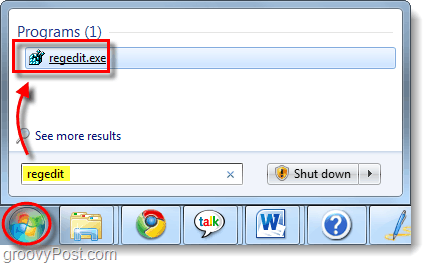
Steg 2 - Lägg till en ny strängvärdespost i registret
Navigera till följande registernyckel:
| HKEY_CURRENT_USERSoftwareMicrosoftOffice14.0OutlookOptionsGeneral |
I tangenten Allmänt, Högerklicka ett tomt område i den högra rutan och VäljNy> Strängvärde. Namnge det nya värdet MapScriptURL.
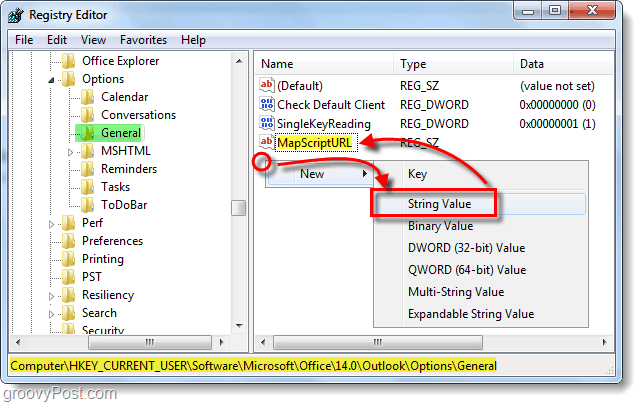
Steg 3 - Ändra värdedata för den nya registerposten
Högerklicka den nyligen skapade MapScriptURL och VäljÄndra... nu i värdedata låda Klistra i följande URL:
| http://maps.google.com/?q=<0s>, <1s>, <2s>, <3s>, <4s> |
KlickOK för att spara ändringar och avsluta.
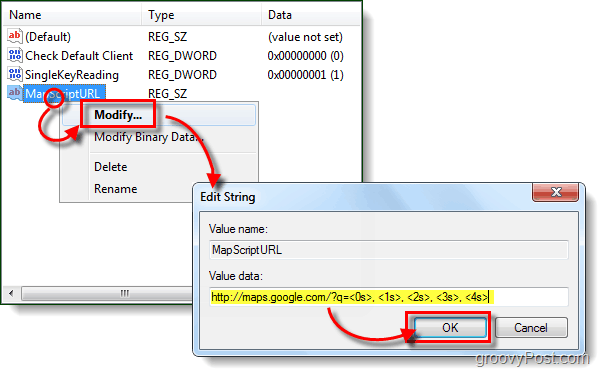
Gjort!
När du trycker på kartknappen i Outlook öppnar du din standardwebbläsare och tar dig till den adressen med Google Maps! Om du vill växla tillbaka till Bing, gå bara in och ta bort det nya MapScriptURL-strängvärdet som vi skapade i den här guiden.